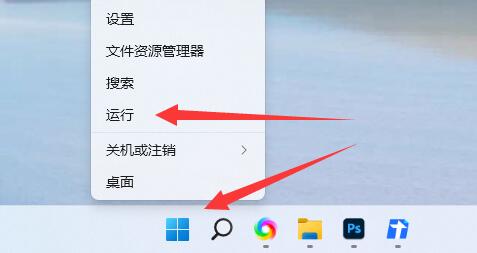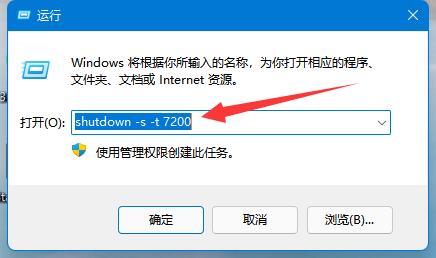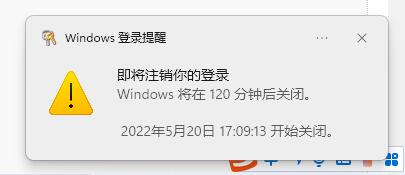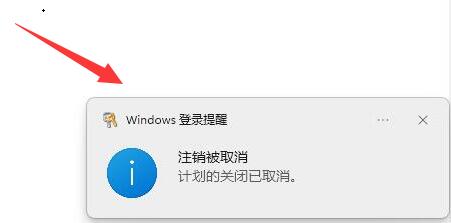win11定时关机设置在哪?win11定时关机在哪里设置电脑?
大家好,你们知道 win11 定时关机怎么设置吗?其实很简单哦!你们只需要在左下角找到“运行”,然后输入 shutdown -s -t 7200(7200 就是两个小时后关机),就可以轻松搞定啦!下面我来教大家怎么设置定时关机,一起来看看吧!
win11定时关机在哪里设置电脑?
1、首先右键左下角开始菜单,打开“运行”。
2、在其中输入“shutdown -s -t 7200”并回车运行。
(这里的7200就是定时关机的时间,单位为秒,7200就是2小时后关机)
3、这样就能完成定时关机设置了。
4、如果想要取消定时关机,只要输入“shutdown -a”并回车。
5、确认后就可以取消定时关机了。
相关文章
- Win11系统怎么显示我的电脑在桌面
- win11毛玻璃怎么关闭?win11毛玻璃效果怎么关?
- win11显示未识别的网络怎么解决?
- win11鼠标指针皮肤怎么修改?win11鼠标指针皮肤设置方法
- win11磁盘管理打不开怎么办?win11无法打开磁盘管理解决方法
- Win11怎么调整光标闪烁速度?Win11调整光标闪烁速度的方法
- win11检测工具无法安装怎么办?win11检测工具无法安装问题解析
- Win11按prtsc截图没反应怎么办?Win11按prtsc截图没反应问题解析
- Win11右键新建word变成白的了怎么办?
- win11玩游戏自动关机怎么回事?win11玩游戏自动关机解决方法
- Win11 24H2什么时候发布?24H2正式版更新了什么?
- win11自带媒体播放器不能播放视频怎么办?
- Win11 24H2怎么下载?Win11 24H2在哪里下载?
- 安装Win11 24H2有什么硬件要求?Win11 24H2最低硬件要求解析
- Win11 24H2更新失败了怎么办?Win11 24H2更新失败了问题解析
- win11如何设置中英文切换快捷键?